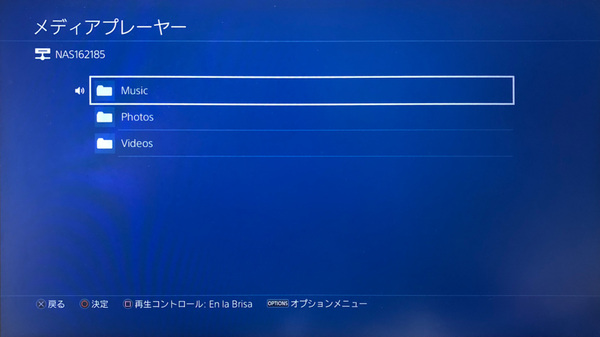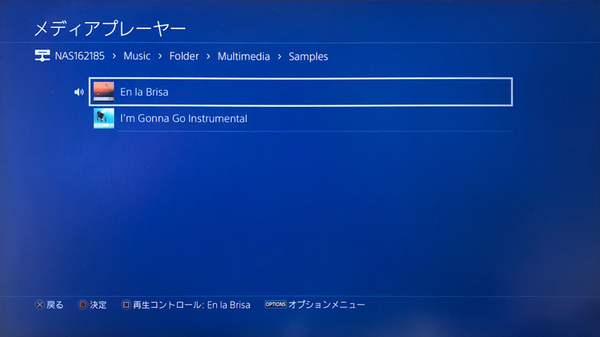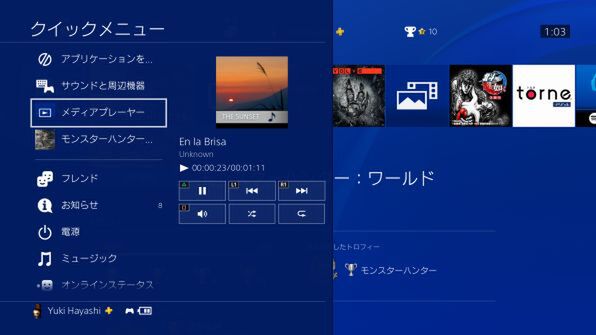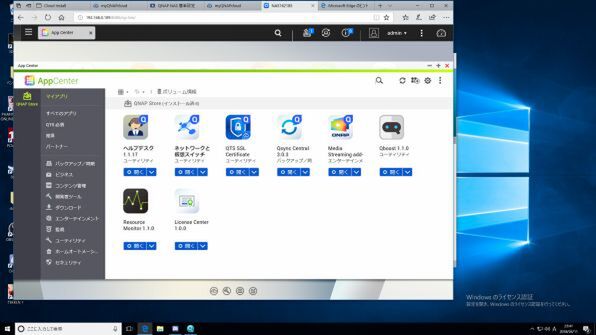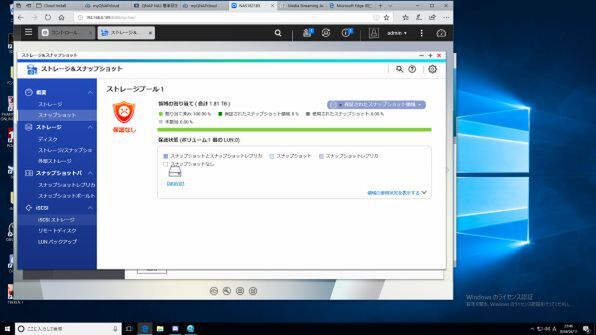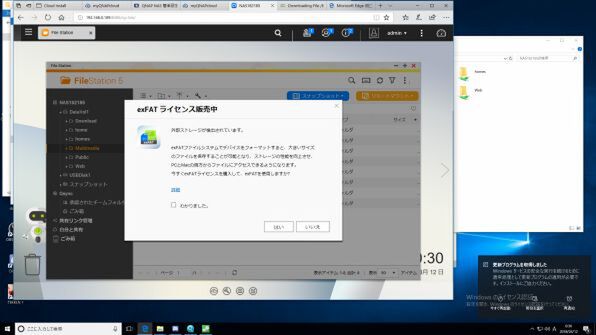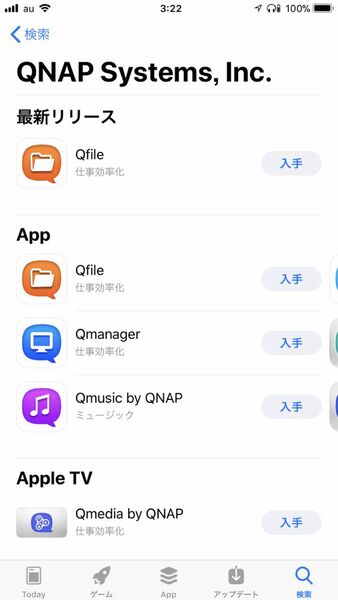再生したいファイルやフォルダを選ぶだけ
TS-228AにあるファイルでPS4から参照できるものは、写真と動画、音楽ファイルだ。すでにPS4をエンタメ機としても活用しているのであれば、その幅が広がるような認識でいいだろう。ここでは音楽再生の流れをチェックしているが、写真と動画の場合も手順は同じ。ちなみにTS-228A内にはサンプルの音源データが格納されているため、とりあえず接続して再生できるかをスムーズにテストできるのはありがたい。
というようにTS-228A内にあるファイルへのアクセスはカンタンで、設定もほとんど必要ない。とにかく同じネットワーク内にあればいいので、外付けストレージのようにPS4の近くへ置いておく必要もなく、設置の自由度の高さも魅力的な部分だといえるだろう。また後述するが、スマホやPCからも同様にアクセス可能で、機能を追加すれば出先からもファイルにアクセスできるため、役目は外付けのストレージと同じだが機能は段違いだ。
さて、ここではPS4をメディアプレーヤーとして活用する方法を解説しているが、言うまでもなくPS4は基本的にはゲーム機だ。そこで小技としてオススメなのが、音楽を再生しつつゲームをプレイする方法である。もともとPS4は「Spotify」のような音楽サービスで音楽を再生しつつゲームをプレイできるが、それはメディアプレーヤーを利用した場合も同じ。制限されているタイトルもあるものの、少ないようなので、オープンワールドゲームを好きな音楽を再生しつつ楽しむにちょうどいい。注意したいのが、先にメディアプレーヤーで再生をしておく必要があること。ゲームを立ち上げてからメディアプレーヤーを実行するとゲームが中断されてしまうため、オンライン接続が前提となるゲームの場合は面倒が生じてしまう。
細かい設定は意外とカンタンで高性能
TS-228A本体の性能について見ていこう。TS-228Aは、3.5インチHDDを2基搭載できる2BayタイプのNASで、家庭用のエントリーモデルながら、クアッドコアCPU(Realtek RTD1295)、メモリー1GBと応答性を重視しており、音楽や動画などの各種ファイルの置き場、および必要なファイルのバックアップ先として十分な性能を持っている。また専用アプリによる機能拡張のほか、スナップショットにも対応と、自分の用途に合わせたカスタムもできる。また、バックアップしたファイルを契約しているクラウドサービスに自動的にアップロードする方法も用意されているのも嬉しいポイント。ストレージ設定であるディスクアレイはJBODとRAID 0/1に対応。バックアップ目的で、かつ2BayであればRAID 1を選ぶといいだろう。
文字で記述すると小難しそうに思えてしまうが、ファイル置き場として運用するだけなら初期設定のみを済ませればよく、また拡張機能についても説明がちゃんと用意されており、自分のペースで覚えていけるので安心してほしい。